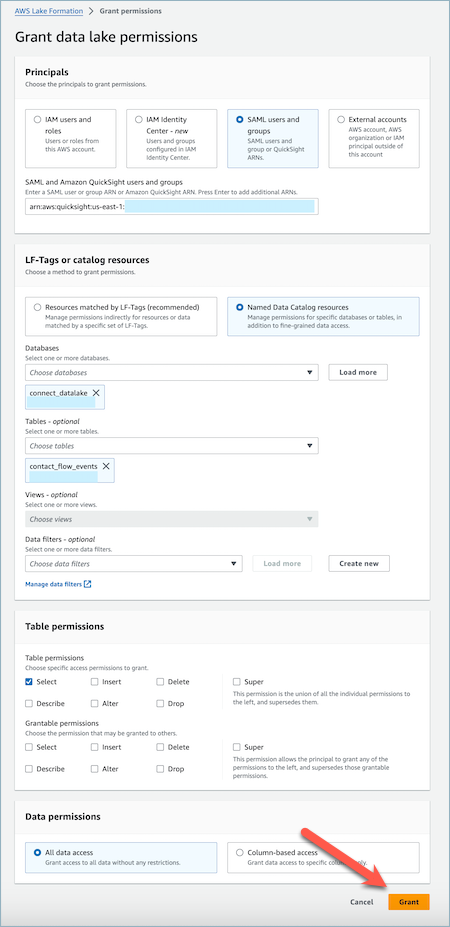翻訳は機械翻訳により提供されています。提供された翻訳内容と英語版の間で齟齬、不一致または矛盾がある場合、英語版が優先します。
リソースリンクテーブルへのアクセスを管理する
Lake Formation のクロスアカウントアクセスシナリオでは、ユーザーに Select アクセス許可を付与するには、Amazon Athena や Amazon Redshift などの統合AWSサービスにリソースリンクが必要なため、リソースリンクに対する Describe アクセス許可と、基盤となるリソースリンクデータへの読み取りアクセス許可を共有テーブルに対する Select アクセス許可が必要です。したがって、これは 2 段階の付与プロセスです。
リソースリンクへのアクセスを QuickSight ユーザーに付与するには、次のステップを実行します。
-
データレイク管理者としてコンシューマーアカウントにログインし、Lake Formation コンソールに移動します。
-
左側のナビゲーションペインで、テーブルに移動し、前のセクションで作成した共有テーブルのリソースリンクを選択します。
-
アクション を選択し、付与 を選択します。

-
データ許可の付与メニューのプリンシパルセクションで、SAMLユーザーとグループを選択し、 QuickSight ユーザーの ARN を入力します。
-
「テーブルのアクセス許可」セクションで「テーブルのアクセス許可として記述する」を選択します。
-
[Grant] (付与) を選択します。
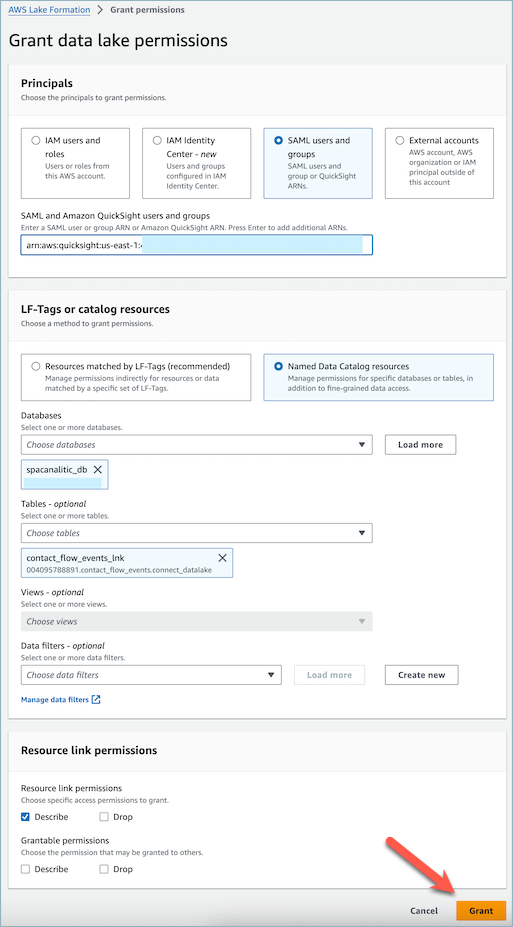
これで、 QuickSight Quicksight のデータセットコンソール内にテーブルが存在することがわかります。
ただし、 QuickSight ユーザーがこの段階でデータをプレビューまたは視覚化しようとすると、ユーザーは基盤となるデータにアクセスできないため、例外が発生します。
次に、Amazon Connect で共有されるテーブルであるリソースリンクのターゲット内のデータへの読み取りアクセスをユーザーに許可します。そのためには、次のステップを実行します。
-
データレイク管理者としてコンシューマーアカウントにログインし、Lake Formation コンソールに移動します。
-
左側のナビゲーションペインで、テーブルに移動し、前のセクションで作成した共有テーブルのリソースリンクを選択します。
-
アクション を選択し、ターゲット で付与 を選択します。

-
データ許可の付与メニューのプリンシパルセクションで、SAMLユーザーとグループを選択し、 QuickSight ユーザーの ARN を入力します。
-
「テーブルのアクセス許可」セクションで「テーブルのアクセス許可として選択」を選択します。
-
[Grant] (付与) を選択します。